ホームページ >モバイルチュートリアル >iPhone >iPhoneの画面がフリーズして反応しない問題を簡単に解決する2つの方法
iPhoneの画面がフリーズして反応しない問題を簡単に解決する2つの方法
- PHPz転載
- 2024-01-05 18:52:241785ブラウズ
iPhoneを長時間使用すると、画面がフリーズしたりフリーズしたりすることは避けられませんが、このような場合はどうすればよいでしょうか?以下のエディターは、iPhoneの画面の問題を解決する方法を説明するいくつかの解決策をまとめました。フリーズ、クラッシュ問題。

1. 強制再起動
iPhone がスタックして操作できない場合、またはクラッシュ画面が応答しない場合は、強制再起動を試みることができますが、この方法では一部の問題しか解決できません。基本的な問題 iOS システムの問題
iPhone モデルごとに異なる強制再起動操作を選択します:
フルスクリーン モデル (iPhone8 以降): 音量アップ キーとボリュームダウン キーをそれぞれすばやく押してから、電源ボタンを押し続けます。画面が真っ黒になってから Apple ロゴが表示されたら、すべてのボタンを放して iPhone が再起動するまで待ちます;
iPhone 7、iPhone 7 Plus など: 上部 (またはiPhone の画面が暗くなるまで、サイド) ボタンと音量ダウン ボタンを同時に押します。Apple ロゴが表示されたら、すべてのボタンを放し、iPhone が再起動するまで待ちます。
ホーム ボタン ( iPhone 7 以前): iPhone の画面が真っ暗になり Apple ロゴが表示されるまで、ホームボタンと電源ボタンを同時に押し続け、すべてのボタンを放して iPhone が再起動するまで待ちます。

たとえば、Apple 携帯電話修復ツールは、黒い画面、白いリンゴ、黒い画面の回転、ノンストップ再起動、回復モードでのスタック、アップデートの失敗など、150 件の iOS デバイスのシステム問題のワンクリック修復をサポートしています。 、起動できない、その他のシステムの問題。 操作ガイド:ステップ 1: Apple 電話修復ツールをダウンロードして開き、USB データ ケーブルを使用して Apple 電話をコンピュータに接続し、「開始」をクリックします。
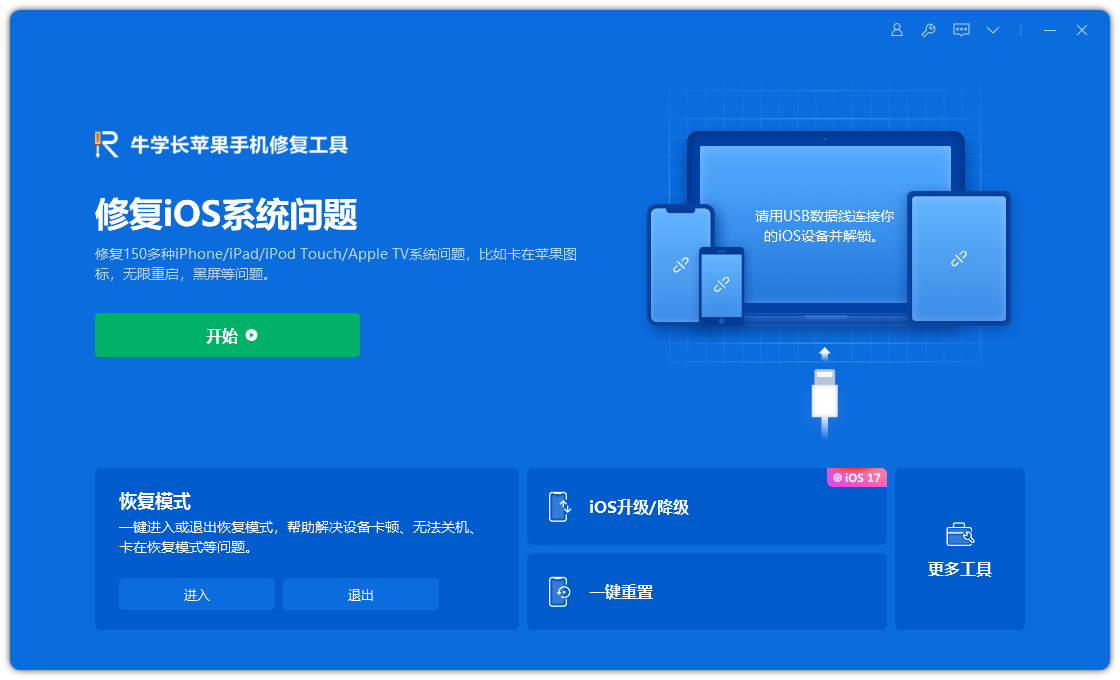 ##ステップ 2: 「標準修復」または「詳細修復」モードを選択します。「標準修復」モードではデバイス データは消去されず、「詳細修復」の方が修復の成功率が高くなります。レートは高いですが、デバイスのデータは消去されます。
##ステップ 2: 「標準修復」または「詳細修復」モードを選択します。「標準修復」モードではデバイス データは消去されず、「詳細修復」の方が修復の成功率が高くなります。レートは高いですが、デバイスのデータは消去されます。
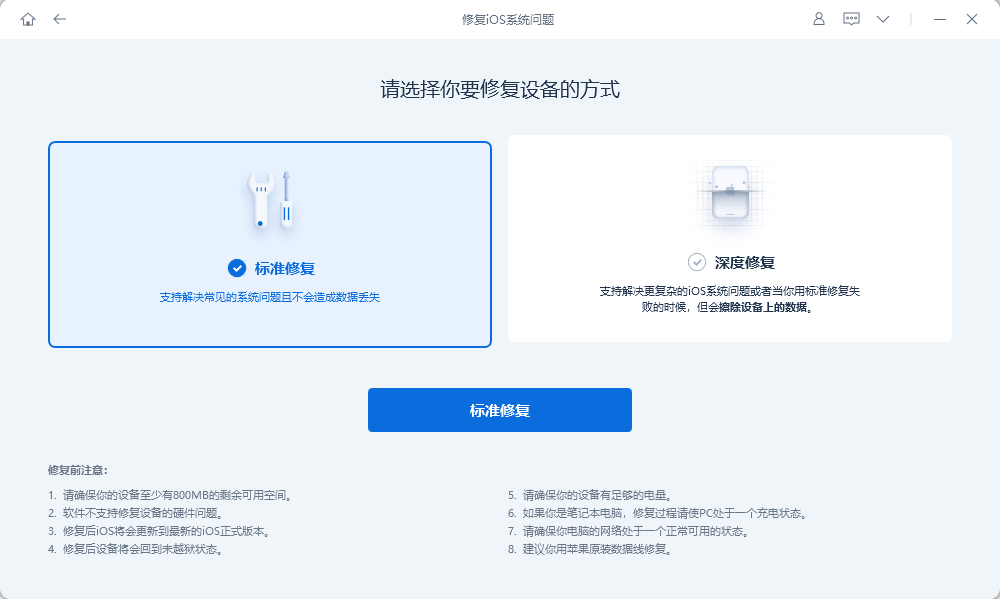 ステップ 3: ソフトウェアがデバイスを認識したら、[ファームウェアのダウンロード] をクリックします。ダウンロードが成功すると、修復が開始されます。修復には約 10 分ほどかかりますので、データケーブルを抜かないように注意し、「修復が完了しました」と表示されるまでお待ちください。
ステップ 3: ソフトウェアがデバイスを認識したら、[ファームウェアのダウンロード] をクリックします。ダウンロードが成功すると、修復が開始されます。修復には約 10 分ほどかかりますので、データケーブルを抜かないように注意し、「修復が完了しました」と表示されるまでお待ちください。
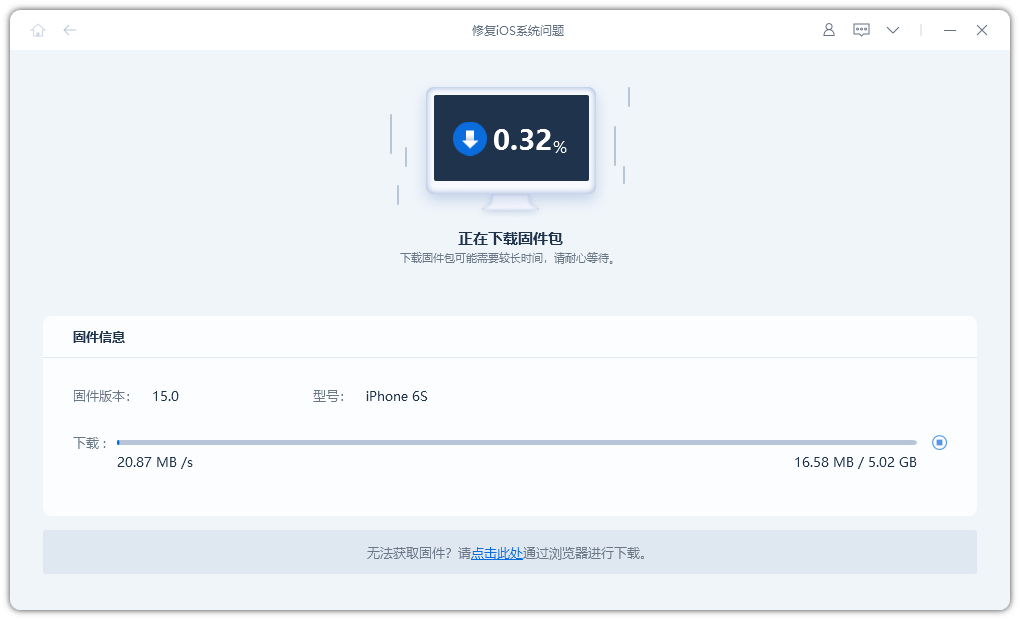 上記のシステム修復で iPhone の黒い画面の問題を解決できない場合は、iPhone にバッテリーのハードウェアの問題など、修復できないハードウェア障害がある可能性があります。
上記のシステム修復で iPhone の黒い画面の問題を解決できない場合は、iPhone にバッテリーのハードウェアの問題など、修復できないハードウェア障害がある可能性があります。
iPhone のハードウェア障害をより適切かつ包括的に解決できるよう、時間内に Apple 担当者にメンテナンスのために送ることをお勧めします。
iPhoneの黒い画面、画面を起動できない、クラッシュして電源が入らない問題について、解決方法はわかりましたか?
以上がiPhoneの画面がフリーズして反応しない問題を簡単に解決する2つの方法の詳細内容です。詳細については、PHP 中国語 Web サイトの他の関連記事を参照してください。

